Настройка интернета на Honor 9 по Bluetooth
Не на всех мобильных телефонах можно раздать интернет по блютуз. Оба смартфона или планшета должны поддерживать эту возможность. В противном случае ничего не получится. Итак, нам снова нужно попасть в настройки Android. Их можно открыть в меню быстрого доступа или, выбрав шестерёнку в главном меню Хонора.
Порядок действий:
-
На устройстве с интернетом необходимо войти в настройки и выбрать в разделе «Сеть и интернет» модем;
Выберите пункт Tethering (модем)
-
В следующем окне нужно снова выбрать пункт Bluetooth-модем;
Выберите Bluetooth-модем
- Через некоторое время ваше устройство активирует функцию и интернет станет доступен на других устройства при включении блютуз;
-
Если необходимо подключиться к сети смартфона Honor через компьютер, выберите в ноутбуке или планшете раздел Bluetooth и выполните его активацию. Также выберите имя блютуз сети, которая была создана на сотовом телефоне.
Подключение к блютуз сети на ПК
Сеть по блютузу является не такой популярной, как с технологией Wi-Fi из-за малого радиуса действия. Как правило она распространяется всего до 3-5 метров от источника. Тем не менее этого может быть достаточно, чтобы использовать интернет на ноутбуке и смартфоне одновременно.
Раздать через Bluetooth
Телефоны Хонор и Хуавей также как и другие устройства работающие на Android также могут раздавать мобильный интернет через блютуз. Что касается аппарата, через который будет раздаваться доступ, то в нем необходимо включить соответствующую функцию. Сделать это можно в «Настройки» — «Беспроводные сети» — «Режим модема».
Также, перед установлением соединения по блютуз с другим аппаратом, необходимо убедиться в том, что на раздающем устройстве включена передача мобильных данных.
Дальнейшие действия выполняются на том телефоне.
- Включить Bluetooth.
- Установить соединение с устройством Honor или Huawei, которые раздают соединение.
- Перейти в параметры соединения через меню или нажав соответствующую кнопку на экране.
- Выбрать интересующее соединение.
- В графе «Использование» поставить галочку напротив пункта «Доступ к Internet».
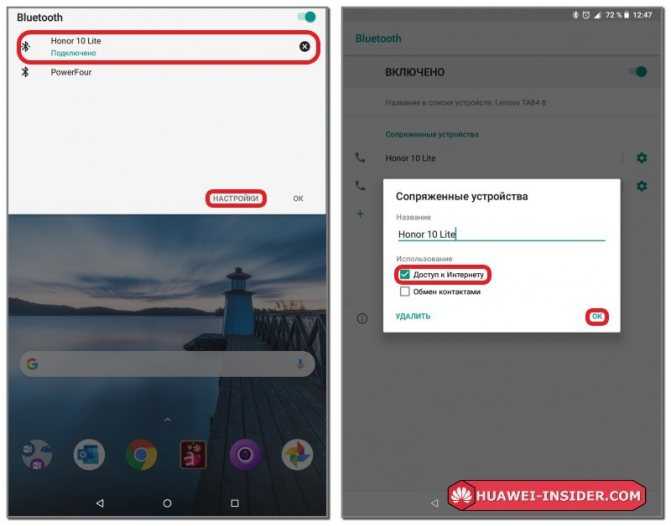
Как раздать интернет с телефона Huawei и Honor: включение режима модема
«Как раздать интернет с телефона Хуавей и Хонор?» — частый вопрос, когда на гаджете исчезло интернет-соединение. Как воспользоваться мобильными мегабайтами на компьютере или ноутбуке читайте ниже.
Что такое точка доступа в телефоне Хуавей и Хонор?
Если пришлось выехать за город или внезапно пропал интернет, справиться с неполадкой помогут телефоны от Хуавей. Для приятной раздачи нужны только выгодный тариф и точка доступа. Точка доступа на Huawei и Honor — функция, которая позволяет использовать сеть, как вай-фай. О том, как включить точку доступа читайте ниже.
Как раздать интернет с телефона Хуавей или Хонор
Способ раздачи интернет с телефона Honor и Huawei зависит от используемых дополнительных девайсов и систем. Подробнее об этом ниже.
Точка доступа по Wi-Fi
Для легкой раздачи через Android эксплуатируйте смартфон как беспроводный роутер. Следуйте алгоритму.
- Откройте «Настройки»/«Беспроводные сети» /«Еще».
- Выберите «Режим модема» /«Точка доступа Wi-Fi».
Начните на ноутбуке или ПК искать доступные сети. По факту обнаружения новой подключитесь. Задайте настройки в новом окне.
USB-модем
Для активации функции превращение мобильного в беспроводный роутер — не единственный вариант. Если такой вариант не подходит, то реализуйте более способ через USB.
- Подключите смартфон к ПК через кабель.
- Подождите активацию работы драйверов.
- Откройте «Режим модема».
- Поставьте в строку «USB-модем».
Проверьте подключение на ПК или ноутбуке. активируйте «Подключение по локальной сети». Мобильный интернет без ограничений на другом гаджете. Учитывайте, что использование кабеля, который предоставляется в стандартной коплектации значительно увеличивает скорость интернета в итоге.
Bluetooth-модем
Если Андроид требует подключение по Bluetooth, то выполните следующие действия.
- Активируйте на смартфоне Bluetooth, сдвинув вниз шторку и выбрав соответствующий ярлык.
- Выполните переход Настройки/«Режим модема»/«Bluetooth-модем».
После настроек телефона переходим к настройкам ПК или ноутбука.
- Откройте «Устройства и принтеры»/«Добавление нового устройства».
- После поиска системой нужного смартфона необходимо в новое поле ввести пароль..
- Разрешите соединения гаджетов, введите код.
После проведенных действий в окне на компьютере отобразится иконка смартфона. Кликните на нее.
Через приложения
Разработчики предлагают приложения для легкой раздачи интернета. Они комфортны тем, что можно единоразово задать параметры, чтобы система самостоятельно выбирала их при каждой загрузки программы. Для поиска такой программы достаточно открыть Google Play. Предложенные варианты похожи по функционалу. Есть платные и бесплатные версии. Но учитывайте, что в бесплатной программе будет много рекламы. Самый популярный и бесплатный вариант — Wi-Fi hotspot. Идеальный вариант для публичного заведения, поскольку позволяет установить лимитированный трафик.
Если у Вас остались вопросы или есть жалобы — сообщите нам
Задать вопрос
Почему телефон не раздает интернет по Wi-Fi
Иногда при точном соблюдении инструкций не удается раздать интернет. Возможные проблемы и их решение:
- FireWall не позволяет активировать опцию;
- вирус или другое вредоносное приложение не позволяют функции корректно работать;
- лаги в работе ОС планшета, смартфона или ПК.
Первый вариант возникает, если на мобильном есть антивирус, который раздачу может воспринять, как вредоносный процесс. Устранить такую неполадку можно только удалив антивирус. Если проблема не устранилась, проверьте второй способ. Вирус найти значительно проще, чем приложение, препятствующее корректной работе. Для проверки наличия вируса включите антивирус, просканируйте гаджет. Второй вариант — постепенно деактивировать приложения, связанные с подключением вай-фай. Также можно воспользоваться другим телефоном.
Для сброса настроек юзеру нужны следующие действия:
- откройте «Учетные записи».
- выполните переход «Архивирование и сброс»/«Сброс данных».
Для продолжения следуйте подсказкам, которые предлагает система. Из предложенных способов проще всего использовать мобильный интернет на другом гаджете через Wi-Fi, поскольку это не только самый простой способ, но с наибольшей скоростью интернета. Варианты с USB или Bluetooth применяются, если по определенным причинам нельзя остановиться на первом пункте. Аналогично можно раздать сеть на телевизор с функцией смарт. Но учитывайте, что многие мобильные операторы блокирую такой тип использования сети.
Раздача интернета путем Bluetooth соединения: возможно ли это
Интернетом можно делиться множеством способов:
- через USB-соединение;
- через Wi-Fi-сети;
- через Bluetooth.
Чаще всего люди привыкли пользоваться именно первыми двумя способами. Для подключения по USB нужно всего лишь перейти в настройки телефона и найти там «Режим модема». Далее происходит обычное подключение телефона и персонального компьютера или ноутбука по «ЮСБ-кабелю», а на телефоне активируется функция «USB-Модем».
Аналогично выполняется способ с беспроводными сетями вайфай. Необходимо создать на телефоне точку доступа, пароль для нее и метод шифрования данных. Подключиться с персонального компьютера можно так же, как и в первом случае, – через иконку сетей с выбором названия сети и указанием пароля.
Важно! Если подключение не происходит автоматически или даже вручную, то следует настроить его для конкретного компьютера в «Панели управления», а именно во вкладке «Центр управления сетями и общим доступом». Не все знают, можно ли через блютуз подключиться к интернету. Ответ утвердительный
Для этого не нужно каких-то сложных настроек. Все включается в том же режиме модема, но тип его меняется. Более того, принимающее доступ в сеть устройство также должно обладать встроенным «Bluetooth-модулем»
Ответ утвердительный. Для этого не нужно каких-то сложных настроек. Все включается в том же режиме модема, но тип его меняется. Более того, принимающее доступ в сеть устройство также должно обладать встроенным «Bluetooth-модулем»
Не все знают, можно ли через блютуз подключиться к интернету. Ответ утвердительный. Для этого не нужно каких-то сложных настроек. Все включается в том же режиме модема, но тип его меняется. Более того, принимающее доступ в сеть устройство также должно обладать встроенным «Bluetooth-модулем».
Также стоит понимать, что технология раздачи интернета на компьютер немного отличается от той же раздачи на планшет или другие мобильные устройства. Прежде чем осуществлять такой способ соединения, нужно удостовериться, что на ПК установлены самые актуальные драйвера для «Bluetooth-модуля». Найти и загрузить требуемое программное обеспечение для аппаратных средств можно с официального сайта производителя ноутбука. Если требуется связать персональный компьютер и телефон, то искать драйвера нужно на ресурсе производителя адаптера.
Через приложения
Если классические настройки по каким-то причинам вам не подошли, существует множество программ, которые создают точку для передачи интернета. Все они есть в фирменном магазине для телефонов с ОС Android. Одним из наиболее распространенных и функциональных является Wi-Fi hotspot. Программа бесплатная, но версия доступна только на английском языке. Для тех, кто не владеет языком, разобраться будет просто, ведь интерфейс доступный и понятный. В первом поле вы вводите название вай-фая, во втором — пароль для безопасности. Ниже выбираете один из вариантов подключения:
- по блютузу;
- через вай-фай;
- ограниченный доступ (limit data).
Второе окно предлагает установить сколько трафика вы готовы отдать для использования другим устройством. Это удобно, ведь так у вас получится избежать перерасхода. Во встроенных параметрах такой функции контроля нет.
Понятие точки доступа в смартфоне Huawei
Точкой доступа в аппаратах Huawei и Honor называется способность раздавать сигнал интернета с гаджета на аналогичные приборы. Подобный вариант удобен, если нет возможности соединиться другими способами. Поделиться своим интернетом можно с любым желающим. Именно поэтому рекомендуется подумать о пароле заранее.
Оплата раздачи зависит от мобильного оператора. При безлимитном использовании интернета в рамках определенного тарифа в большинстве ситуаций придется заплатить больше. При ограниченном трафике в большинстве случаев платить не придется.
Внимание! Раздача возможна только при использовании мобильного интернета, Wi-Fi в подобном случае не поможет.
Чтобы настроить гаджет для последующей раздачи, требуется подсоединить его к интернету. Сделать это можно, активировав значок сети на опущенной шторке уведомлений. Если это не помогает, то допускается воспользоваться другим способом:
- Открыть меню «Беспроводные сети».
- Выбрать «Настройки SIM-карт».
- Выбрать карту, через которую будет осуществляться передача сигнала.
После того как на экране появится значок сети, допустимо начинать настройку телефона в качестве модема.
 Настройки у Huawei и Honor очень похожи
Настройки у Huawei и Honor очень похожи
Ищем пропажу по методикам, рекомендованным психологами
Для начала стоит сказать, что нужная вещь, скорее всего, на самом деле не потерялась. Её просто машинально положили куда-то, где обычно хранится что-нибудь другое. Так бывает довольно часто: вернувшись домой после тяжёлого дня, мы кладём ключи, кошелёк, книгу, сумочку или другую вещь на полку, чтобы освободить руку. Куда именно, не обращаем внимания, поэтому потом и не можем вспомнить.
Чтобы понять, где в квартире находится пропажа, необходимо сосредоточиться и постараться вспомнить шаг за шагом все свои действия. Если не отвлекаться и хорошенько подумать, возможно, найти пропавшую вещицу получится буквально за пару минут.
Иногда бывает так, что нужная вещь находится прямо перед глазами человека, но он не видит её из-за рассеянности. Чтобы найти её в таком случае, нужно успокоиться, сесть и подумать, где она может быть. Если это не помогло, поиски желательно отложить на максимально длительный срок, а пока отдохнуть, поспать, выйти на улицу и прогуляться. Очень многим удаётся найти пропавшую недавно вещь после того, как они снова повторят маршрут, по которому шли домой.
В случае, когда ни прогулка, ни отдых, ни мысленный возврат в прошлое не помогли найти ключи, паспорт или телефон, полезно заняться уборкой в той комнате, где, вероятно, находится пропажа. Этот метод хорош тем, что поможет не тратить времени напрасно: параллельно с поиском можно будет совершить упорядочение вещей в комнате. Многие хозяйки хорошо знают: наведение порядка в комнате помогает избавиться от расстройства, унять гнев. Психологи уверяют, что порядок в помещении помогает привести в нужное состояние мысли. Когда же в голове нет хаоса, любые вопросы решаются проще и быстрее.
Правда, собраться с мыслями под силу далеко не каждому человеку. Особенно тяжело бывает сосредоточиться на каких-то деталях очень эмоциональным натурам. Если вас природа наделила высокой чувствительностью, сайт sympaty.net рекомендует обратиться к особым методам поиска.
Как правильно настроить интернет на телефонах Honor и Huawei
Для начала следует убедиться в том, что подключенный тарифный план поддерживает доступ в интернет. После этого можно переходить к поиску проблемы.
Выбор нужной SIM-карты
Все современные модели телефонов от Huawei поддерживают одновременную работу двух сим карт. В данном случае проблема отсутствия доступа во всемирную паутину может скрываться в выборе сим карты, не предназначенной для этих целей.
Изменить это можно следующим образом:
- Откройте настройки телефона.
- Выберите пункт «Беспроводные сети».
- Далее «Настройки SIM-карт».
- В строке «Передача данных» поставьте точку в соответствующем окошке.
Теперь нужно включить интернет и проверить его работоспособность.
Это важно
Обязательно отключите Wi-Fi, если он активен. Это объясняется тем, что смартфоны Хуавей и Хонор так же, как и остальные, по умолчанию выбирают сеть с лучшими показателями скорости.. Если после проделанных действий интернет так и не появился, причина может быть скрыта в:
Если после проделанных действий интернет так и не появился, причина может быть скрыта в:
- Сим-карте — услуга не подключена, закончился трафик или деньги на счете>;
- Настройках интернета.
Исключить первый пункт можно проверкой баланса. Со вторым все немного сложнее.
Универсальная настройка 3G и 4G
Операторы сотовой связи предоставляют автоматические настройки для интернета. Заказать их можно позвонив в техподдержку или отправив смс сообщение на короткий номер. Узнать его можно на официальном сайте вашего оператора. После получения настроек остается только сохранить их.
Ручное подключение мобильного интернета
Подключить мобильный интернет вручную не так уж сложно. Главное знать какие настройки нужно прописывать. Как правило, это название точки доступа, имя и пароль пользователя. Узнать их можно на официальном сайте провайдера.
Универсальное значение поля APN: internet
Пошаговая инструкция выглядит следующим образом:
- Откройте меню настроек.
- Выберите пункт «Беспроводные сети».
- Далее «Мобильная сеть».
- В правом верхнем углу нажмите на три точки для вызова контекстного меню, в котором нужно выбрать пункт «Новая точка доступа».
- Указываем любое имя сети.
- Затем вводим «Имя точки доступа (APN). По умолчанию: internet.
- Некоторые операторы требуют ввода логина, пароля и других данных. Найти нужную информаци можно на официальном сайте компании оператора. Настройки для наиболее распространенных операторов России и Украины приведены ниже.
В большинстве случаев нужно просто указать в поле APN значение «internet» и все. После этого сохранить результат и при необходимости перезагрузить устройство.
Инструкция подходит для большинства моделей, в том числе и для Huawei Y5, Honor 10 и Honor 7A Pro. Если после этого доступ во всемирную паутину не появится, то скорее всего проблема скрыта в самом устройстве.
Операторы РФ
В Российской Федерации есть более десяти провайдеров мобильной связи. Наиболее популярные — представители «Большой четверки».
- Теле2. Чтобы получить автоматические настройки, перейдите в профильный раздел на сайте. Если такой возможности нет, отправьте бесплатное пустое СМС на короткий номер 679. Параметры настройки такие: название — Tele2 Internet, домашняя страница — www.m.tele2.ru, прокси — отключен, канал соединения — GPRS, точка доступа APN — internet.tele2.ru, остальные поля — пустые.
- МегаФон. Для получения индивидуальных пресетов или свяжитесь с оператором, или введите следующие параметры: Имя — «Megafon» , точка APN — «internet», пользовательские ключи для входа оставьте пустыми или пропишите там «gdata». Не забудьте сохранить изменения.
- МТС. Первый вариант — отправить бесплатное пустое сообщение на 1020. В ответ вам вышлют пресеты, которые применяете и сохраняете для своего гаджета. Второй вариант — позвонить на 111. Если вы абонент «Предоплаты», то звоните на 1040001.
- Билайн. По номеру 06503отправляете пустое SMS. В ответ приходит уведомление с индивидуальными настройками под вашу модель. Примите их и сохраните.
Чаще всего на последних моделях телефонов уже установлены универсальные параметры входа. Если это так, то просто опускаете шторку, и кликаете на стрелочки мобильной передачи.
Как раздать интернет на Хонор Huawei
Представьте такую ситуацию — вы поехали в гости на дачу и обнаруживаете, что ваш оператор сотовой связи в этом месте не ловит сигнал. Как это не печально, но связь берёт не везде. И получилось что у одного связь с интернетом есть, а у другого нет.
А без интернета мы свою жизнь представляем трудно. Здесь и возникает вопрос — как раздать интернет на телефонах хонор 8х,9х,10 и 20 моделей по вай фай на другие устройства.
Инструкция раздачи интернета по wi fi на телефонах Хонор 8х
Раздавать интернет будем с того телефона у которого в данном месте устойчивый прием сигнала.
Включаем телефон Хонор и переходим в настройки
В настройках выбираем — Беспроводные сети
В следующем окне выбрать — Режим модема
Дальше переходим по пункту Точка доступа Wi-Fi
У меня точка доступа называется телефон хонор 8х ( у вас название может отличаться от моего)
Следующим шагом нужно будет придумать пароль для нашей точки доступа. Открываем вкладку — Настройки точки доступа
Придумываем свой пароль (он должен состоять не менее восьми символов) и запоминаем его. для облегчения можно придумать пароль 00000000 или 12345678
И жмём кнопку сохранить снизу
Переходим на шаг назад и включаем нашу точку доступа Телефон хонор 8х на раздачу интернета
После включения раздачи интернета — на вашем телефоне должен высветиться вот такой значок как на фото
Первый этап по раздачи интернета мы выполнили — теперь берём другой телефон и подключаемся к нашей точки доступа.
Раздаём интернет с телефона Хонор на другой телефон
Включаем телефон на который нужно подключить интернет и переходим в -настройки
вкладка Wi-Fi открываем
Ползунок передвигаем в сторону включения
Находим телефон который раздаёт интернет. Как вы помните наша сеть телефона который раздает интернет называется телефон хонор8х (повторю у вас может отличаться название)
Если вы не видите сеть раздающего телефона — снизу есть кружочек с надписью обновить. Жмем на него.
После того как сеть найдёте — переходим на неё
Здесь нужно указать пароль. (пароль как вы помните мы создавали действиями выше)
далее подключить и если вы всё правильно выполнили, на вашем телефоне будет работать интернет.
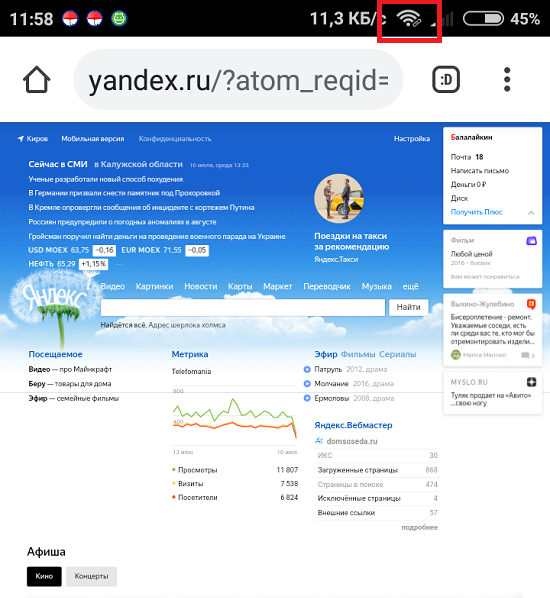
Как подключить интернет к ноутбуку через телефон Хонор
Выше мы узнали как раздать интернет с одного телефона на другой, а теперь давайте посмотрим инструкцию как с помощью любого модема телефона Honor 8 икс, 9 икс, 10 или 20 модели — раздать интернет на ноутбук
Переходим в настройки
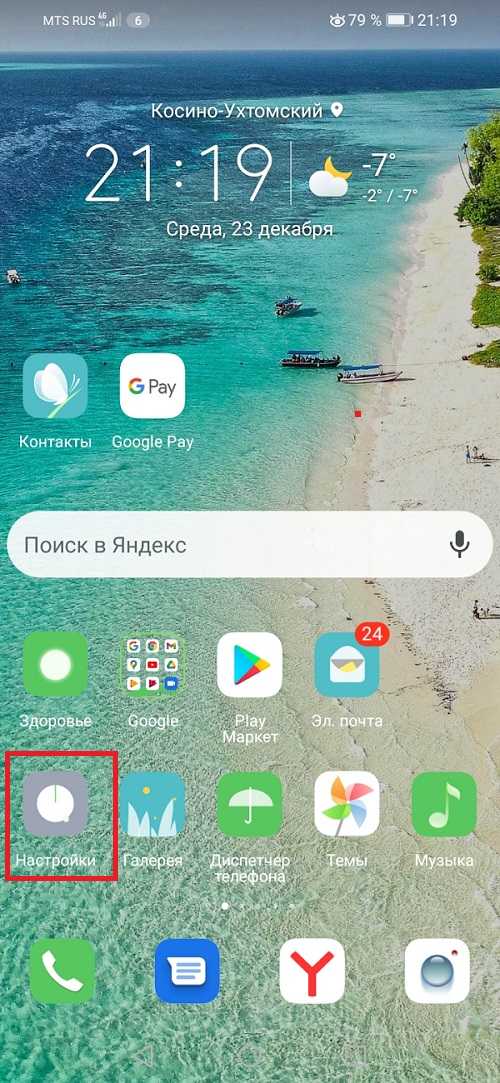
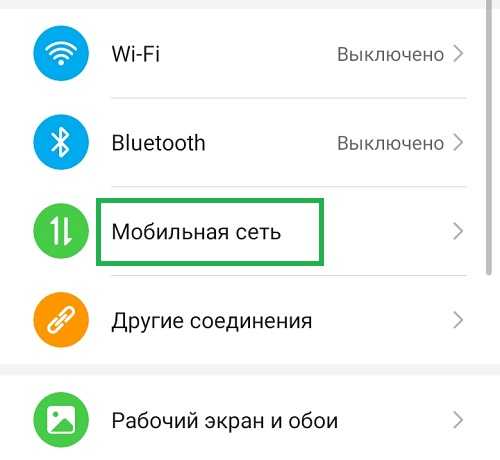
Выбираем пункт Режим Модема
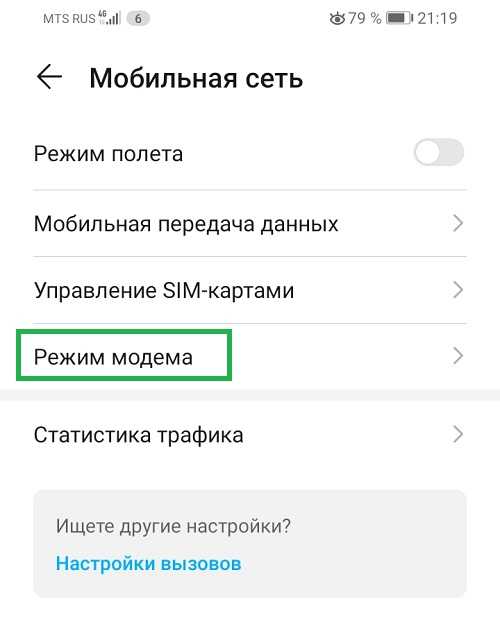
Далее Точка доступа Wi-Fi
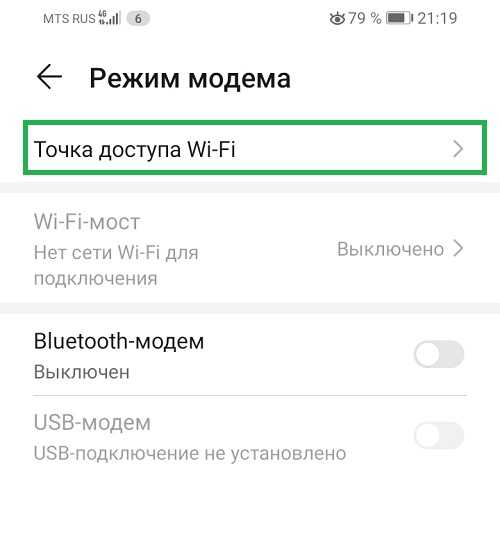
Моя точка доступа называется Телефон хонор 8х двигаем ползунок в сторону и подключаем нашу точку доступа на раздачу интернет
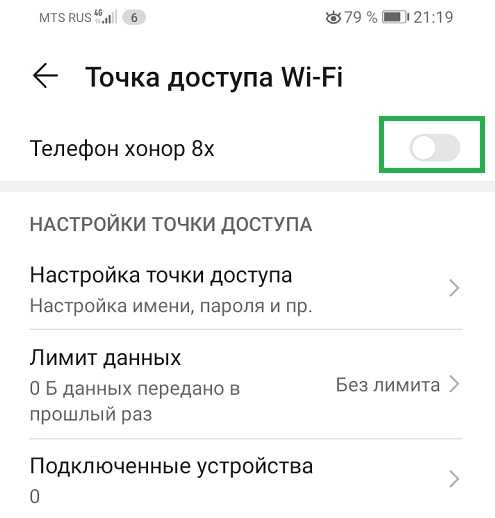
После подключения нашей точки доступа, на телефоне Хонор должен появиться вот такой значок. Если он у вас появился — значит модем подключен.
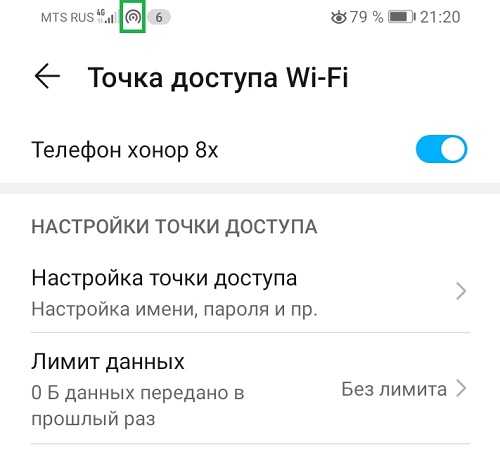
Теперь переходим к ноутбуку и справа снизу ищем вот такой значок и нажимаем на него.
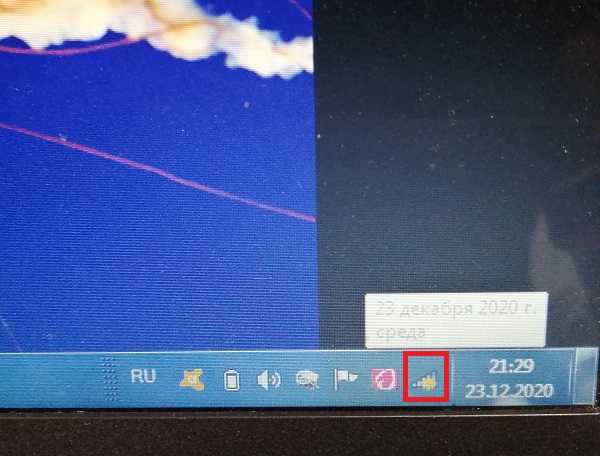
Должен появиться список всех доступных которые есть по близости беспроводных соединений. Ищем в списке название своей точки доступа. Как вы помните — я присвоил имя своей точки доступа телефон хонор 8х
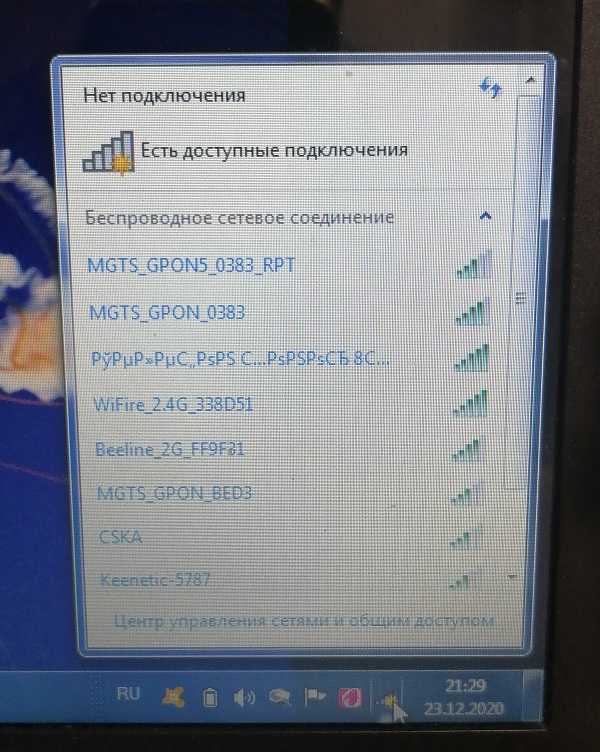
Если вы не находите имя вашей точки доступа — сверху справа обновите список
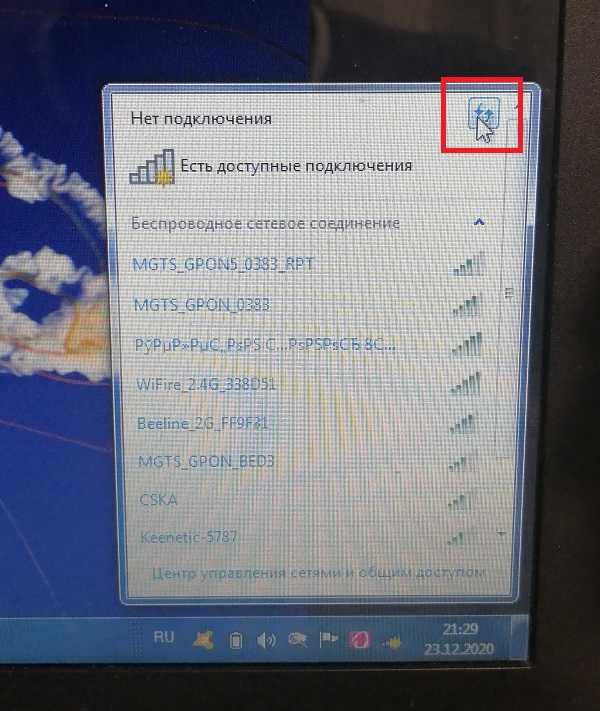
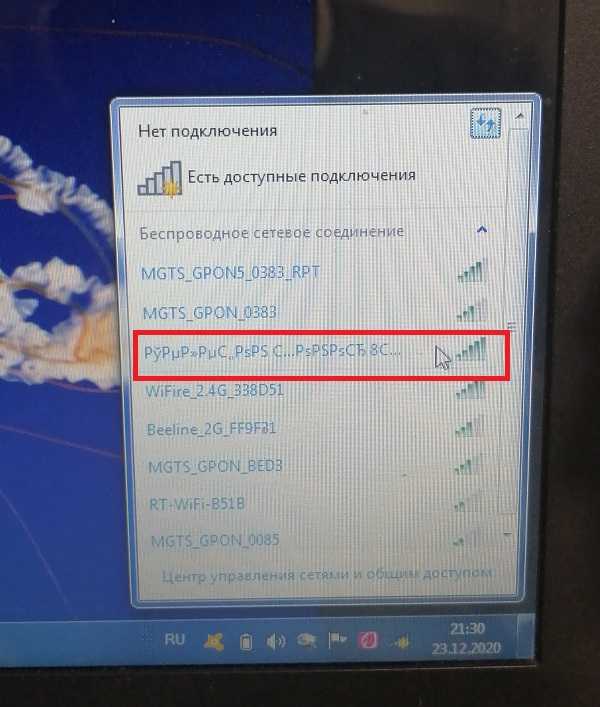
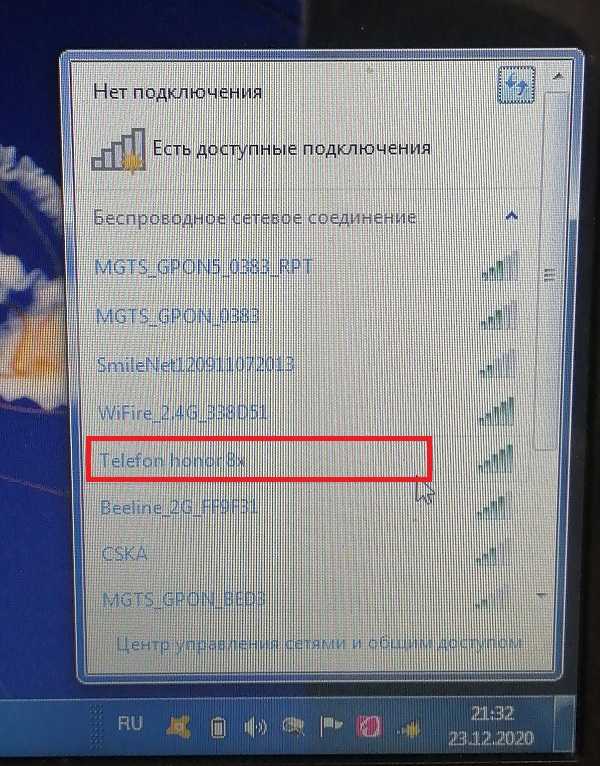
Ввел свой пароль от точки доступа который сам придумывал — если вы забыли что за пароль, ищите в этой записи выше.
Раздать через USB на компьютер
Мобильный телефон при необходимости вполне может выполнять функцию роутер. Но если такой вариант не очень подходит, то можно раздать вай-фай и при помощи стандартного шнура USB.
- Подключают смартфон к компьютеру при помощи кабеля.
- Далее нужно подождать, пока все драйвера будут распознаны и активированы.
- Открывают раздел «Режим модема».
- В строке нужно выбрать «USB-модем».
Проверяют подключение на компьютере, потом активируют «Подключение по локальной сети». В результате получаем интернет без ограничений на другом устройстве.
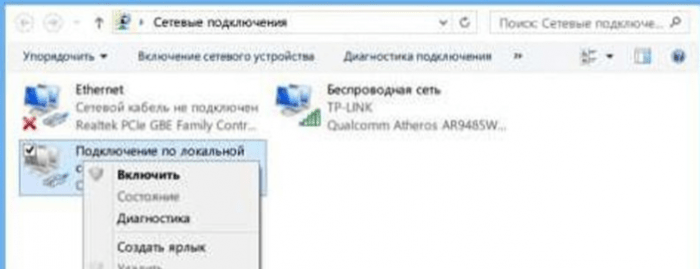
Стоит учитывать, что использование оригинального кабеля, который идёт в комплекте поставки, позволяет значительно увеличить скорость передачи данных.
Почему смартфон не раздает интернет по Wi-Fi
К сожалению, не всегда удается настроить телефон так, чтобы он раздавал интернет по вай-фай. Выделяют несколько причин, по которым происходит подобное явление:
- Срабатывает FireWall, который не дает возможности активировать опцию. Проблема часто возникает из-за наличия на телефоне антивируса, который считает раздачу вредоносным процессом и блокирует ее.
- Наличие вируса либо вредоносного приложения. В данном случае также функция передачи данных работает некорректно. Рекомендуется тщательно просканировать смартфон на наличие подобных проблем.
- Нарушения в работе операционной системы телефона, планшета либо компьютера. В этом случае можно провести полный сброс гаджета к заводским настройкам. Однако стоит помнить, что при этом может исчезнуть вся личная информация, поэтому необходимо позаботиться о ее сохранении.
Помимо этого, существуют и другие причины того, почему гаджет не раздает интернет по Wi-Fi. К ним можно отнести следующие:
- Отсутствие денежных средств на счету, в результате чего оператор отключил доступ к мобильной связи.
- Достаточно слабый сигнал.
- Отключена передача данных на раздающем устройстве.
- Есть проблемы в работе вай-фай модуля.
- Присутствует пароль.
Все причины довольно быстро можно устранить и попытаться еще раз настроить подключение телефона. Если это не получается, то требуется обратиться за помощью в сервисный центр, где помогут разобраться с проблемами.
Существует несколько вариантов создания точки доступа.
Кроме того, если не получается создать точку доступа предыдущими способами, можно использовать специальные приложения, которые легко скачать в официальном магазине. Наиболее популярными являются следующие:
- Portable Wi-Fi Hotspot. Подобное приложение поможет создать модем в мобильном телефоне довольно простым способом. Не потребуется даже что-либо настраивать, нужно будет просто открыть программу, добавить название сети и пароль.
- Wi-Fi Hotspot. Аналогичное приложение. Положительным моментом является наличие цветного виджета на экране, который будет сообщать о включении и отключении точки доступа разными оттенками.
- Wі-Fі Key Recovery. Отличная простая программа, которая позволяет быстро создать модем на телефоне. Понадобится указать наименование сети и придумать пароль. Отрицательным моментом является то, что требуется использование root-прав, из-за которых смартфон теряет гарантию.
Внимание! Независимо от того, какой способ раздачи интернета выбран, нужно внимательно следить за счетом телефона. В некоторых случаях оплата может быть довольно высокой.
Что представляет собой точка доступа
Благодаря точке доступа, любой смартфон может раздавать интернет для других устройств, работая одновременно как модем и маршрутизатор. Это позволяет экономить средства. Однако следует учитывать, что качество сигнала будет ниже, чем при кабельном подключении или использовании обычного роутера.
Некоторые предпочитают работать на природе. Не во всех населенных пунктах есть проводной интернет. В таких ситуациях и спасает беспроводная сеть. Компьютер или ноутбук подключается к устройству, которое раздает интернет.
Точка доступа помогает также в случаях, когда публичный Wi-Fi не зашифрован. В таких ситуациях существует риск, что злоумышленники смогут добраться до личной информации. Создать пароль для собственной точки гораздо проще, чем разбирать последствия незащищенного подключения.
Тем, кто интересуется, как раздавать интернет на Honor, следует учитывать, что скорость передачи зависит от процессора, который стоит на устройстве.
Точку доступа лучше активировать только тогда, когда она необходима, поскольку при ее активизации быстро разряжается батарея телефона. Поэтому в случае продолжительного использования смартфона в качестве маршрутизатора лучше иметь под рукой зарядное устройство.
Принимая решение раздавать интернет и пользоваться точкой доступа в Honor, Huawei или другом смартфоне, следует учитывать, что некоторые операторы блокируют сеть при обнаружении раздачи. Еще больше российских провайдеров устанавливают в таких случаях гораздо меньший лимит скорости, чем в случае подключения без раздачи. Любому поставщику не выгодно, чтобы несколько человек использовали один интернет-канал. Справиться с этой проблемой можно, воспользовавшись тоннелем VPN или приложениями, позволяющими изменить значение параметра TTL мобильного интернета. Однако такой режим работы приводит к быстрой разрядке батареи ноутбука и смартфона.













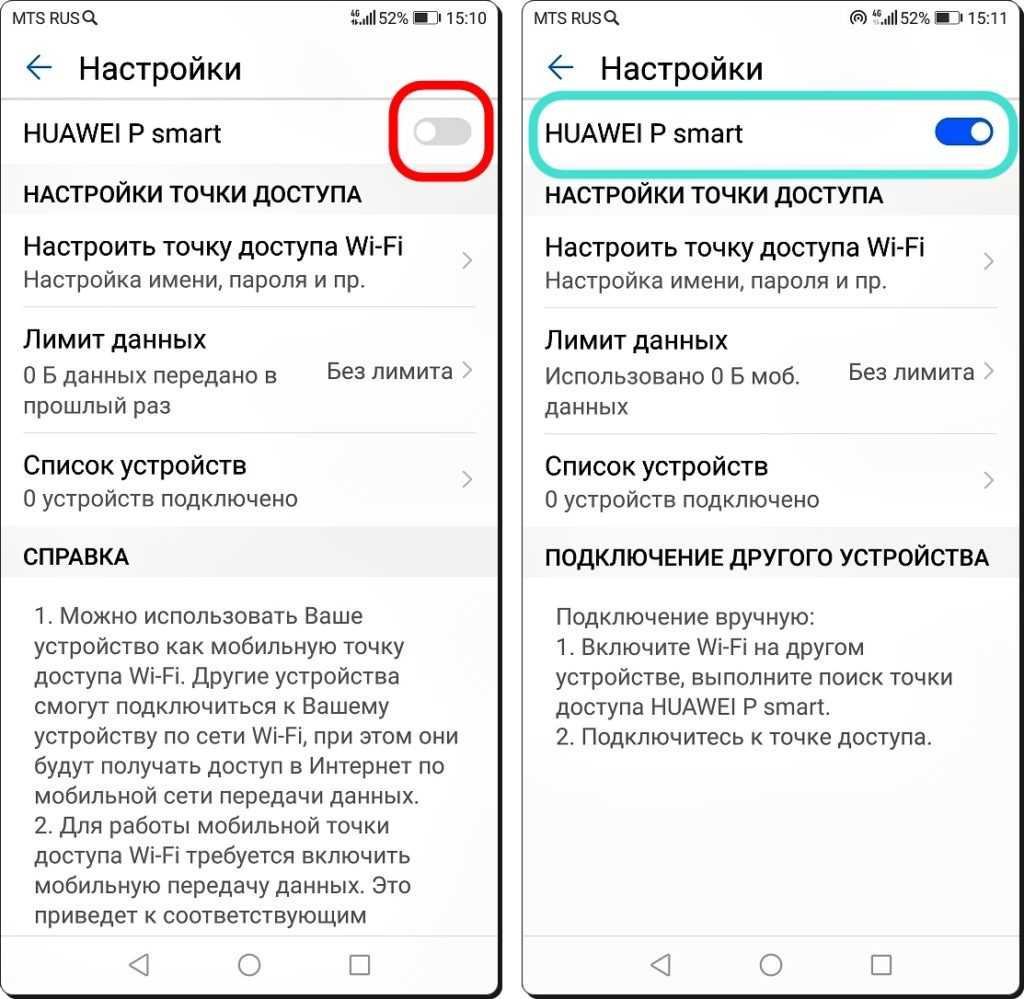



















![Создаем точку доступа на пк с помощью функции [мобильный хот спот windows 10]](http://clipof.ru/wp-content/uploads/c/3/4/c346810063f0bf81f7a9117b010dc7a9.jpeg)
